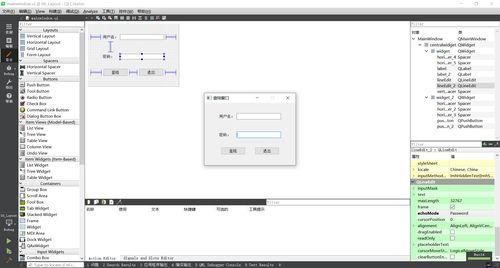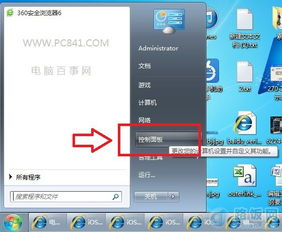windows系统服务总是启动怎么办
windows系统服务总是自动启动?这些方法帮你彻底解决
为什么系统服务会频繁自动启动
许多Windows用户都遇到过这样的困扰:明明已经禁用了某些系统服务,但重启电脑后这些服务又自动启动了。这种情况通常由几个原因造成:
首先,某些关键系统服务被设计为必须运行,Windows会自动重新启动它们以确保系统正常运行。其次,一些第三方程序安装的服务会将自己设置为"自动"启动类型,即使你手动停止,它们也会在下一次开机时重新激活。此外,系统更新有时会重置服务配置,导致你之前的设置失效。
检查服务启动类型的正确方法
要真正解决服务自动启动的问题,不能简单地通过任务管理器停止服务,而需要修改服务的启动类型:
- 按下Win+R,输入"services.msc"打开服务管理器
- 找到问题服务,右键选择"属性"
- 在"启动类型"下拉菜单中,选择"禁用"而非"手动"
- 点击"应用"并确认
这种方法比单纯停止服务更有效,因为它阻止了系统在下次启动时自动运行该服务。
高级解决方案:使用命令彻底禁用服务
对于顽固的系统服务,图形界面可能不够彻底。这时可以使用命令提示符(管理员权限)来操作:
sc config "服务名" start= disabled将"服务名"替换为实际服务名称,这条命令会强制将服务启动类型设为禁用。相比图形界面,命令行方式能避免某些权限问题,效果更彻底。
排查服务依赖关系
有时候禁用某个服务会导致其他功能异常,这是因为系统服务之间存在依赖关系。在禁用服务前,建议:
- 查看服务属性中的"依存关系"标签页
- 了解该服务被哪些功能或服务依赖
- 评估禁用后可能产生的影响
如果某个关键服务被太多功能依赖,完全禁用可能导致系统不稳定,这时可以考虑设为"手动"而非"禁用"。
防止第三方程序重新启用服务
许多软件在更新或运行时会自动重新配置它们的服务。要防止这种情况:
- 在服务属性中设置"拒绝"相关权限
- 使用本地组策略编辑器限制服务配置更改
- 考虑使用专业的服务管理工具监控服务状态变化
定期检查服务启动状态是个好习惯,可以及时发现并处理被重新激活的服务。
终极方案:精简系统服务配置
对于高级用户,可以考虑:
- 创建自定义服务配置模板
- 使用Windows评估和部署工具包(ADK)优化服务
- 部署经过精简的Windows版本
这些方法需要一定的技术基础,但能从根本上减少不必要的系统服务,提升电脑性能和响应速度。
通过以上方法,你应该能够有效解决Windows系统服务总是自动启动的问题。记住在修改系统服务前创建还原点,这样即使出现问题也能快速恢复。合理的服务配置不仅能解决自动启动的困扰,还能让系统运行更加高效稳定。
相关文章
- 新电脑激活Windows后能否退货-完整政策解析与操作指南
- 灵越7590安装Windows蓝屏问题-原因分析与解决方案
- Windows系统Jenkins安装,持续集成环境搭建-完整指南
- Netgear R7000恢复出厂设置后如何安装Windows系统-完整操作指南
- Windows管理员用户名修改指南:本地与在线账户完整教程
- Windows10教育版激活方法详解-五种合规解决方案全指南
- Windows更改CUDA安装路径:完整配置指南与避坑技巧
- Windows 10 Pro是什么意思-专业版操作系统深度解析
- Windows 10 LTSC安装商店无权限-完整解决方案指南
- 神舟战神新机Windows激活指南-从密钥验证到故障排除